सैमसंग के नवीनतम फ्लैगशिप स्मार्टफोन में एक शानदार फीचर ऑलवेज ऑन डिस्प्ले है, जो स्क्रीन के हिस्से को चालू रखने की अनुमति देता है। समय और आने वाली सूचनाओं को प्रदर्शित करने के लिए। कोशिश करने में दिलचस्पी है? हमेशा चालू रखने का तरीका इस प्रकार है
सैमसंग अभी-अभी फैबलेट लॉन्च किया है फ्लैगशिप उनका सबसे नया है गैलेक्सी नोट 7. अभी, नई विशेष रुप से प्रदर्शित विशेषताएं गैलेक्सी नोट 7 एक सुरक्षा विशेषता है आईरिस स्कैनर और सैमसंग का पहला स्मार्टफोन है यूएसबी टाइप-सी. जैसा फ्लैगशिप एक और नया सैमसंग, गैलेक्सी नोट 7 में भी एक अभिनव विशेषता है जिसे कहा जाता है हमेशा प्रदर्शन पर.
यह सुविधा वास्तव में उपयोगी है क्योंकि स्क्रीन का हिस्सा हमेशा चालू रहेगा। तो, अब आपको केवल नोटिफिकेशन देखने के लिए स्क्रीन को पूरी तरह से चालू करने की आवश्यकता नहीं है। बेशक, अब आप आने वाली महत्वपूर्ण सूचनाओं को याद नहीं करेंगे। Wonderhowto से रिपोर्टिंग, ApkVenue में एक ऐसा एप्लिकेशन है जिसमें ऑलवेज ऑन डिस्प्ले के समान क्षमताएं हैं। कोशिश करने में दिलचस्पी है, यहां बताया गया है।
- सैमसंग गैलेक्सी S7 के अलावा 3 कूल सैमसंग उत्पाद। होना आवश्यक है!
- 7 कारणों से आपको सैमसंग गैलेक्सी S7 क्यों खरीदना चाहिए
- यहाँ गैलेक्सी S7 डिज़ाइन के पीछे 9 छिपे हुए तथ्य हैं
गैर-सैमसंग एंड्रॉइड पर हमेशा डिस्प्ले पर कैसे स्थापित करें
1. हमेशा AMOLED पर इंस्टॉल करें
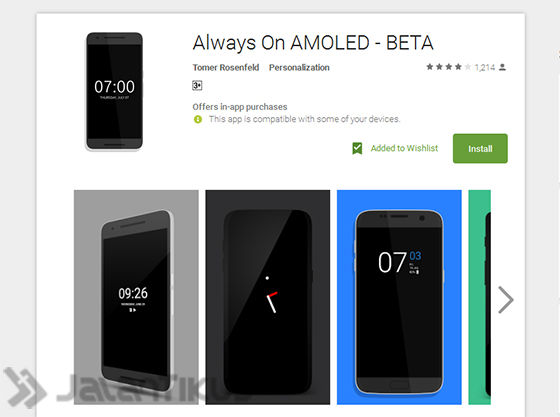
ApkVenue का मतलब जिस एप्लिकेशन से होता है वह है हमेशा AMOLED पर, जो वास्तव में आपके एंड्रॉइड स्मार्टफोन के लिए ऑलवेज ऑन डिस्प्ले-स्टाइल सुविधाएँ प्रदान करता है। केवल रिकॉर्ड के लिए, बड़ी स्क्रीन वाले स्मार्टफोन पर उपयोग किए जाने पर यह एप्लिकेशन बहुत इष्टतम होगा OLED. जहां स्क्रीन का प्रत्येक पिक्सेल अपनी रोशनी उत्सर्जित करता है, इसलिए यह स्मार्टफोन की बैटरी को खत्म नहीं करेगा।
इस बीच, यदि आपका स्मार्टफोन एलसीडी स्क्रीन या AMOLED के अलावा अन्य का उपयोग करता है। वास्तव में सभी बैकलाइट किसी भी सामग्री को प्रदर्शित करते समय हर समय रहता है। तो, यह हमेशा AMOLED एप्लिकेशन पर LCD स्क्रीन स्मार्टफोन की बैटरी खत्म कर देगा।
2. ऐप अनुमतियां

आपके बाद इंस्टॉल और इसे खोलें, आगे आपको अनुमतियों की एक अतिरिक्त जोड़ी को सक्षम करना होगा। बस दबाएं अब अनुमति दें बटन और आवश्यक सेटिंग्स को सक्रिय करें। दूसरी अनुमति के लिए भी यही प्रक्रिया दोहराएं।
3. सेटिंग्स समायोजित करें

एक बार आपका अनुमति अनुरोध मिल जाने के बाद, ऑलवेज ऑन AMOLED ऐप कार्रवाई के लिए तैयार है। बेशक, आप कुछ उपलब्ध विकल्पों को समायोजित कर सकते हैं। इस सुविधा को सुनिश्चित करने के लिए और स्मृति से बंद नहीं होगा, आपको दो सामान्य सेटिंग्स को सक्षम करना होगा, अर्थात् सेवा को सक्षम करें तथा ऐप को बैकग्राउंड में चालू रखने के लिए इसे इनेबल करें.
इसके बाद, आपको विकल्प को सक्रिय करना होगा विजेट को स्वचालित रूप से ले जाएँ गर्म स्क्रीन से बचने के लिए। सुनिश्चित करें कि आप विकल्प को सक्रिय करते हैं सूचनाएं ताकि आने वाली सभी सूचनाएं दिखाई दें। इसलिए, अब आपको महत्वपूर्ण संदेशों के गुम होने से डरने की आवश्यकता नहीं है।
4. हमेशा प्रदर्शन सुविधाओं पर आप आनंद ले सकते हैं

बेशक, आप घड़ी की चमक और बहुत सारे अनुकूलन विकल्पों को समायोजित कर सकते हैं। स्क्रीन के बंद होने के बाद, ऑलवेज ऑन डिस्प्ले फीचर कुछ सेकंड बाद एक ब्लैक इंटरफेस के साथ दिखाई देगा जो AMOLED स्क्रीन प्रकारों के साथ बहुत अनुकूल है।
दिलचस्प बात यह है कि आप हमेशा की तरह फिंगरप्रिंट सेंसर से स्क्रीन खोल सकते हैं। इसलिए, अपने स्मार्टफोन पर महत्वपूर्ण सुविधाओं का त्याग न करें। इसके बारे में कैसे, जका से पर्याप्त स्पष्टीकरण? सौभाग्य हाँ।









